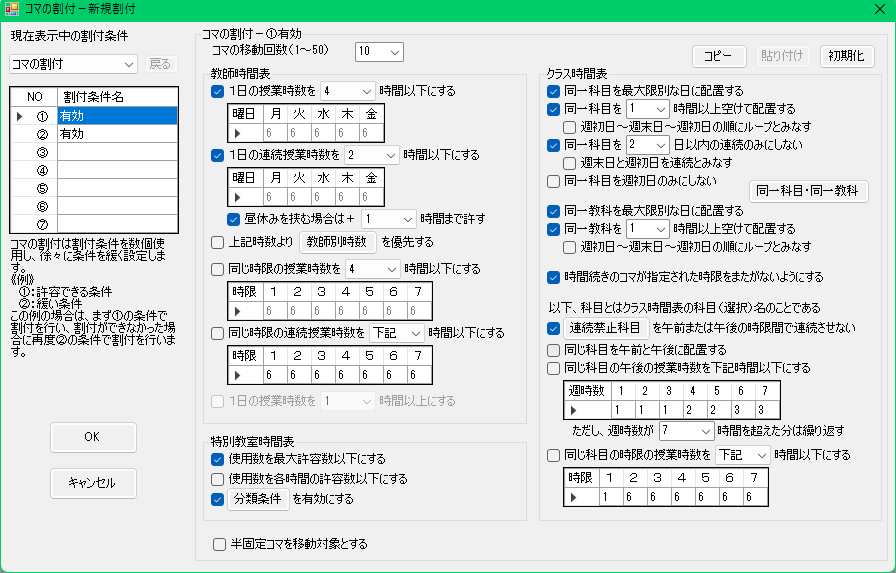時間割作成ソフトの最高傑作『時間番』
 |
最高水準の割付能力!
個人ライセンスDL版26,000円完成度の高い調整力! 単純明快なコマ作成! 最高機能が格安価格! 学校ライセンスDL版46,000円 |
「ものすごい割付能力」 「手直しもほとんど不要」 「細かな条件にも対応」 「コマの作成が簡単」 「とても使いやすい」 「他校の先生にも勧めたい」 と全国の先生方から高評価! |
座席表作成(エクセル)Ver.2【無料アプリ】
クラス、選択授業、各種講習、試験などの座席表を作成します。教室の座席数に応じて、設定した生徒名を名票順または乱数で、席に割り当てます。
席を割り当てた後で、前後・左右の交換ができますので、生徒側から見た座席表と教師側から見た座席表を同時に作成できます。
座席表の罫線も自動で作成されます。
《使用手順》
1.「設定」シートにおいて、黄色の部分を変更し、[座席表の作成(連続)]または[座席表の作成(乱数)]ボタンをクリックします。
▼「設定」シート
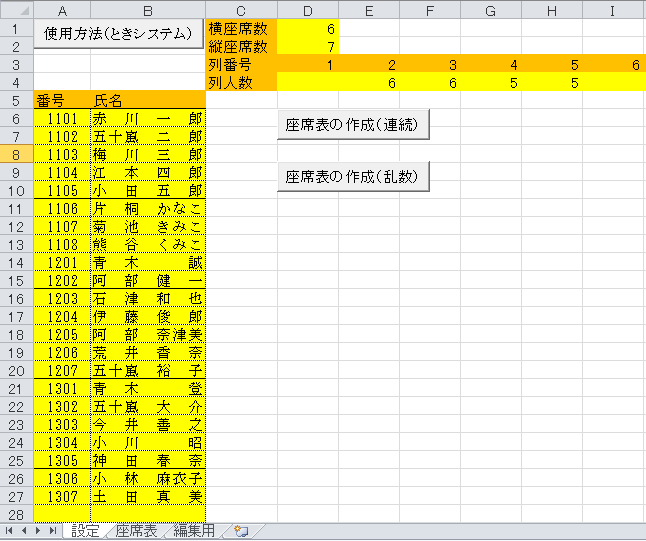
▼[座席表の作成(連続)]
「設定」シートの生徒名を、向かって左最前列より、指定された列人数ずつ順に割り付けます。
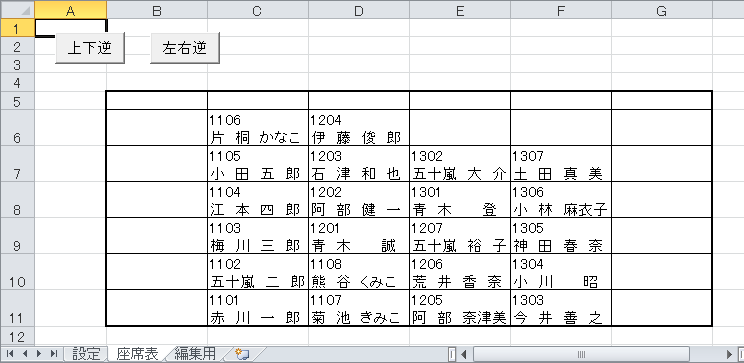
▼[座席表の作成(乱数)]
「設定」シートの生徒名を、乱数によって席に割り付けます。
[座席表の作成(乱数)]をクリックする度に異なる座席表が作成されます。
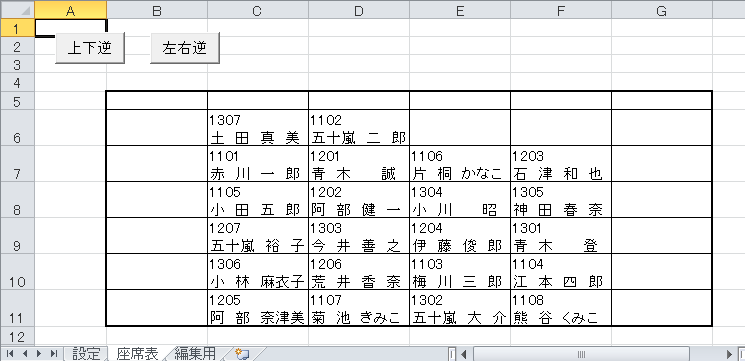
この[座席表]シートにおいて、[上下逆]続いて[左右逆]ボタンを押すと生徒側から見た座席表ができます。
2.「座席表」シートの内容をコピーし、「編集用」シートに貼り付けます。
「座席表」シートの内容は、[座席表の作成]ボタンをクリックする度にすべてクリアされ、再度新たに作成されます。したがって、「座席表」シートにおいてセルの内容、幅、高さ、罫線などを変更しても、再び[座席表の作成]ボタンをクリックすると元の状態に戻ってしまいます。そこで、「座席表」シートを修正したい場合は、一度「編集用」シートに貼り付けてから修正します。
3.「編集用」シートを適宜変更して印刷します。
使いやすさ抜群の時間割作成ソフト『時間番』…最高機能が格安価格!